Премахни Advanced Mac Cleaner вирус (Упътване за премахване) - актуализирано авг. 2017
Упътване за премахване на Advanced Mac Cleaner вируси
Какво е Вирусът Advanced Mac Cleaner?
Можем ли да се доверим на Advanced Mac Cleaner?
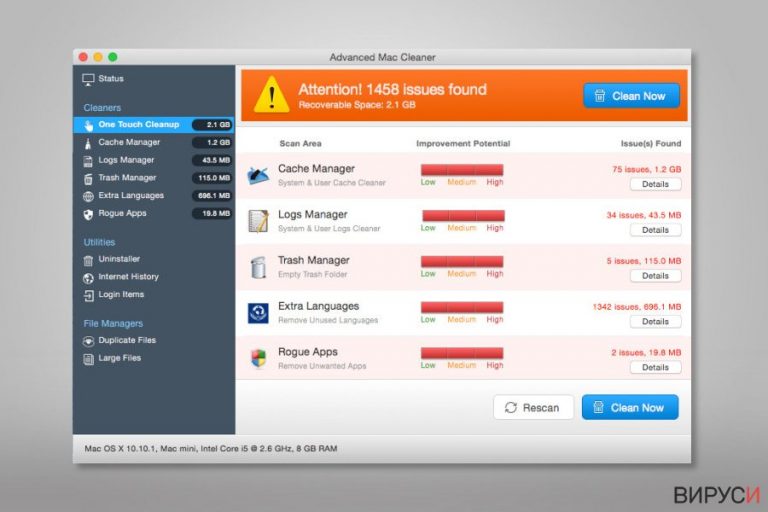
Вирусът Advanced Mac Cleaner вече е повод за дискусии в различни интернет форуми и изглежда, че голяма част от потребителите се опитват да разберат дали тази програма е надеждна или е просто скам приложение. Споменатата програма на PCVARK действа като потенциално нежелана програма (PUP) и определено не изглежда надеждна. Освен това, в интернет може да намерите много оплаквания от недоволни потребители, които наричат Advanced Mac Cleaner скам и фалшив инструмент, който е трудно да бъде деинсталиран.
Решихме да посетим уеб страницата на този инструмент и да видим какво казва създателят за продукта си. Излиза, че Advanced Mac Cleaner се рекламира като „произведение на изкуството в сферата на технологиите“, кодирано от специалисти, които работят върху този проект през последните 32 години. Софтуерът уж може да почиства дискове, да деинсталира нежелани приложения и да помага на потребителите да управляват файловете си, за да избегнат дублиране и претрупване.
Разбира се, че подобна презентация звучи доста убедително, но не трябва да и се доверявате. Изглежда, че и друг безплатен софтуер също рекламира Advanced Mac Cleaner, така че много е вероятно да откриете това приложение във вашата операционна система Mac след като сте инсталирали дадена програма на трети лица, изтеглена от интернет.
Advanced Mac Cleaner “проверява” системата и обикновено съобщава за хиляди засечени грешки, но не трябва да бързате да ги коригирате. Имайте предвид, че по-голямата част от тях са просто така наречените неверни резултати (false-positives), чиято цел е да ви подведат да закупите пълната версия на Advanced Mac Cleaner.
Намираме тази маркетингова техника за доста нечестна и не бихме ви препоръчали подобен продукт. Софтуерът иска от потребителите 39,95 евро за закупуването на лиценза и се опитва да ги убеди да закупят и софтуера Sticky Password. Препоръчваме ви да премахнете Advanced Mac Cleaner от вашата Mac като използвате програма против зловреден софтуер – Malwarebytes.
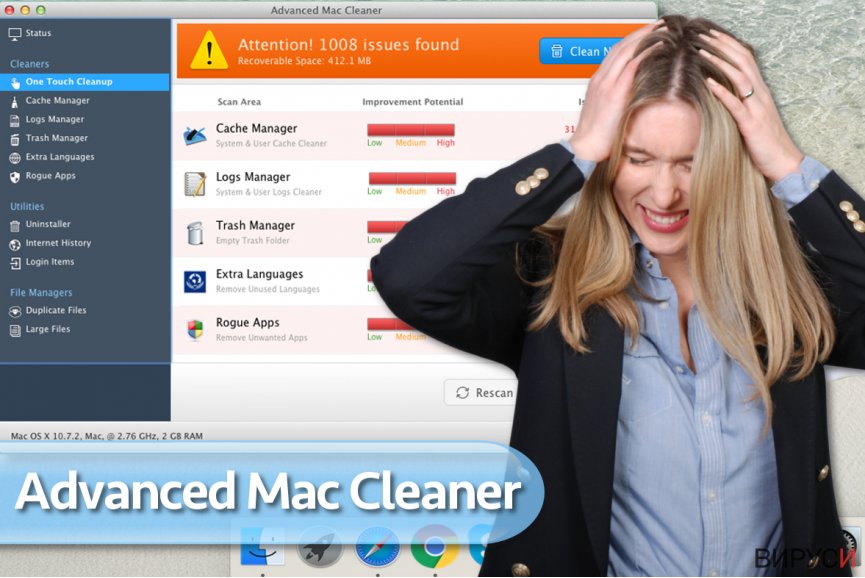
Как компютърът ми е прихванал Advanced Mac Cleaner?
Много потребители на Mac вярват, че техните устройства са устойчиви на компютърни вируси. За съжаление, обаче, не са – измамниците и разработчиците на зловреден софтуер постепенно се опитват да превземат и тази пазарна ниша. И все пак, в наши дни много рекламни приложения или съмнителни системни инструменти като Advanced Mac Cleaner похищават Mac компютри, когато са инсталирани заедно с безплатни приложения, които не са налични в App Store.
Затова, силно препоръчваме потребителите на Mac да разчитат на Потребителски/Разширени инсталационни настройки, когато инсталират Mac софтуер и да проверяват коментарите за определени приложения онлайн преди да ги инсталират на устройството си.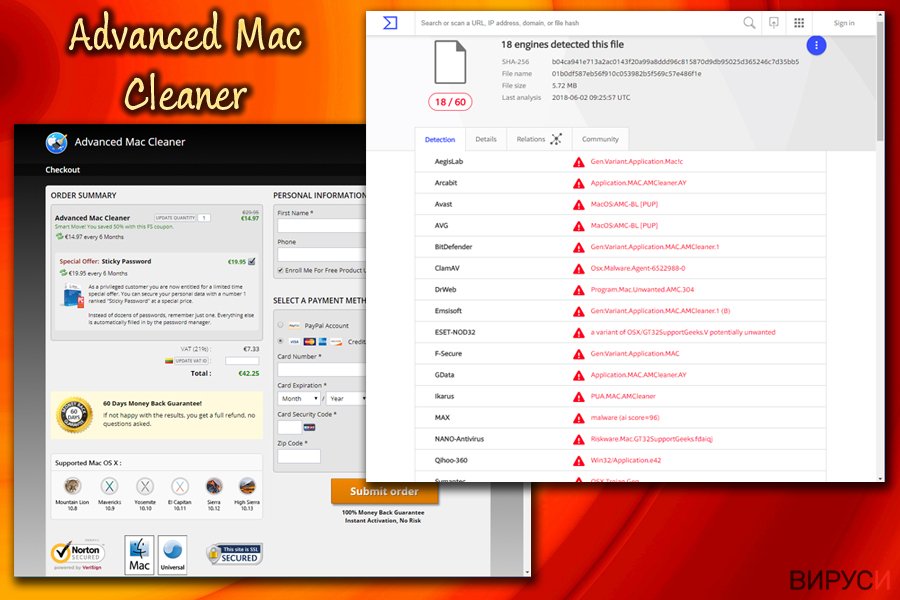
Как мога да премахна Advanced Mac Cleaner от Mac OS X?
Ако компютъра ви е бил засегнат от така наречения “вирус Advanced Mac Cleaner”, препоръчваме ви да го изтриете от системата си автоматично. За тази цел, може да използвате препоръчвания от нас софтуер. И все пак, може да искате сами да се погрижите за премахването на Advanced Mac Cleaner, но в такъв случай, прочетете много добре инструкциите, които сме ви приготвили. Ако, поради някаква причина, не успеете да премахнете Advanced Mac Cleaner, може да се свържете с нашия екип по поддръжката.
Може би бихте искали да разгледате и раздела с коментари в края на тази страница – ще намерите полезни съвети на други Mac потребителите, които са имали „удоволствието“ да се сблъскат с описаната вече програма.
Може да премахнете, нанесените от вируса щети, като използвате FortectIntego. SpyHunter 5Combo Cleaner и Malwarebytes са подходящи за откриване на потенциално нежелани програми и вируси, заедно с всичките им файлове и записи в регистрите, които са свързани с тях.
Упътване за ръчно премахване на Advanced Mac Cleaner вируси
Премахване на Advanced Mac Cleaner от Mac OS X система
1. Изберете следния ред:
~/Library/LaunchAgents/com.pcv.hlpramc.plist
След като сте маркирали целия ред, кликнете с десен бутон на мишката и изберете Услуги ▹ Покажи в търсачка (или просто Покажи) (Services ▹ Reveal in Finder (or simply Reveal). След това ще бъдете пренасочени към папка, която съдържа избрания файл. Преместете го в Кошчето и рестартирайте системата.
2. Отидете в Библиотека (Library), след това в Поддръжка на приложения (Application Support) и преместете amc в Кошчето. Въведете паролата си, ако е необходимо.
3. В папка Библиотека (Library), открийте AdvancedMacCleaner и също го преместете в Кошчето.
4. Отворете папката Приложения и там потърсете Advanced Mac Cleaner. Отново го преместете в Кошчето.
Сега не би трябвало да има остатъци от съмнителното приложение в Mac системата ви.
-
Ако използвате OS X, натиснете Go горе вляво и изберете Applications.

-
Изчакайте, докато видите папката Applications и гледайте за Advanced Mac Cleaner или други съмнителни програми. Сега натиснете дясно копче на всяко подобно въведение и изберете Move to Trash.

Нулиране на настройките на MS Edge/Chromium Edge
Изтриване на нежелани разширения от МS Edge:
- Натиснете Меню/Menu (трите хоризонтални точки в горния десен ъгъл на прозореца на браузъра) и изберете Разширения/Extensions.
- От списъка изберете разширението и кликнете върху иконата със зъбно колело.
- Кликнете върху Деинсталиране/Uninstall най-отдолу.

Изчистете бисквитките и данните от сърфиране:
- Кликнете върху Меню/Menu (трите хоризонтални точки в горния десен ъгъл на прозореца на браузъра) и изберете Поверителност и сигурност/Privacy & security.
- В раздела Изтриване на данните за сърфиране/Clear browsing data, натиснете бутона Изберете какво да изчистите/Choose what to clear.
- Изберете всичко (с изключение на пароли, въпреки че може да искате да включите също и разрешителни за медии, ако е приложимо) и натиснете Изтриване/Clear.

Възстановете настройките за нов раздел и начална страница:
- Кликнете върху иконата на менюто и изберете Настройки/Settings.
- След това намерете раздел При стартиране/On startup.
- Натиснете Деактивирай/Disable в случай че откриете съмнителен домейн.
Ако горният метод не сработи, нулирайте настройките на MS Edge по следния начин:
- Натиснете Ctrl + Shift + Esc, за да отворите Мениджъра на задачите/Task Manager.
- Натиснете стрелката Повече информация/More details в дъното на прозореца.
- Изберете раздел Информация/Details.
- Сега скролнете надолу и намерете всички записи, които съдържат Microsoft Edge в името си. Кликвате с десен бутон на всеки един от тях и избирате Край на задачата/End Task, за да прекъснете работата на MS Edge.

Ако този начин не успее да ви помогне, ще трябва да използвате разширения метод за нулиране настройките на Edge. Не забравяйте, че преди това трябва да архивирате данните си.
- В компютъра си намерете следната папка: C:\\Users\\%username%\\AppData\\Local\\Packages\\Microsoft.MicrosoftEdge_8wekyb3d8bbwe.
- Натиснете Ctrl + A на клавиатурата, за да изберете всички папки.
- Кликнете с десен бутон върху тях и изберете Изтриване/Delete

- Сега кликнете с десен бутон на мишката върху Start бутона и изберете Windows PowerShell (Admin).
- Когато се отвори новия прозорец, копирайте и поставете следната команда и след това натиснете Enter:
Get-AppXPackage -AllUsers -Name Microsoft.MicrosoftEdge | Foreach {Add-AppxPackage -DisableDevelopmentMode -Register “$($_.InstallLocation)\\AppXManifest.xml” -Verbose

Инструкции за базиран на Chromium Edge
Изтрийте разширенията от MS Edge (Chromium):
- Отворете Edge и изберете Настройки/Settings > Extensions/Разширения.
- Изтрийте нежеланите разширения като натиснете Премахване/Remove.

Изчистване на кеша и данните за сайта:
- Отворете Меню/Menu и отидете в Настройки/Settings.
- Изберете Поверителност и услуги/Privacy and services.
- Под Изчистване на данните за сърфирането/Clear browsing data, натиснете Изберете какво да изчистите/Choose what to clear.
- Под Времеви диапазон/Time range, изберете През цялото време/All time.
- Изберете Почистване сега/Clear now.

Нулиране на настройките на базиран на Chromium MS Edge:
- Отворете Меню/Menu и изберете Настройки/Settings.
- От лявата страна изберете Нулиране на настройките/Reset settings.
- Изберете Възстановяване на настройките до стойностите им по подразбиране/Restore settings to their default values.
- Потвърдете с Възстанови/Reset.

Нулиране на настройките на Mozilla Firefox
Премахване на опасни разширения:
- Отворете браузъра Mozilla Firefox и кликнете върху Menu/Меню (три хоризонтални линии в горния десен ъгъл на прозореца).
- Изберете Add-ons/Добавки.
- Тук изберете плъгини, които са свързани с Вирусът Advanced Mac Cleaner и натиснете Remove/Премахване.

Нулирайте началната страница:
- Кликнете върху трите хоризонтални линии в горния десен ъгъл, за да се отвори менюто.
- Изберете Options/Опции.
- В опциите Home/начална страница, въведете предпочитан от вас сайт, който ще се отваря всеки път, когато отворите Mozilla Firefox.
Изчистете бисквитките и данните за уеб страницата:
- Натиснете Menu/Меню и изберете Options/Опции.
- Отидете в раздел Privacy & Security/Поверителност и сигурност.
- Скролнете надолу докато откриете Cookies and Site Data/Бисквитки и данни за уеб страницата.
- Натиснете Clear Data/Изчистване на данните…
- Изберете Cookies and Site Data/Бисквитки и данни за уеб страницата, както и Cached Web Content/Кеширано уеб съдържание и натиснете Clear/Изчистване.

Нулиране на настройките на Mozilla Firefox
В случай че Вирусът Advanced Mac Cleaner не бъде премахнато след като сте изпълнили горните инструкции, нулирайте настройките на Mozilla Firefox:
- Отворете браузъра Mozilla Firefox и натиснете Menu/Меню.
- Отидете в Help/Помощ и след това изберете Troubleshooting Information/Информация за разрешаване на проблеми.

- В раздела Give Firefox a tune up/Настройки на Firefox кликнете върху Refresh Firefox…/Опресняване на Firefox…
- След като се появи изскачащия прозорец, потвърдете действието като натиснете Refresh Firefox/Опресняване на Firefox – това трябва да финализира премахването на Вирусът Advanced Mac Cleaner.

Нулиране на настройките на Google Chrome
Изтриване на зловредните разширения от Google Chrome:
- Отворете Google Chrome, кликнете върху Менюто/Menu (три вертикални точки в горния десен ъгъл) и изберете Още инструменти/More tools > /Разширения/Extensions.
- В новоотворения прозорец ще видите всички инсталирани разширения. Деинсталирайте всички съмнителни плъгини, които могат да имат връзка с Вирусът Advanced Mac Cleaner като кликнете върху Премахване/Remove.

Изчистете кеш паметта и уеб данните от Chrome:
- Кликнете върху Меню/Menu и изберете и изберете Настройки/Settings.
- В раздела Поверителност и сигурност/Privacy and security, изберете Изчистване на данните за сърфирането/Clear browsing data.
- Изберете История на сърфиране, бисквитки и други данни за сайта/Browsing history, Cookies and other site data, както и Кеширани изображения/Cached images и файлове/files.
- Натиснете Изтриване на данни/Clear data.

Промяна на началната страница:
- Кликнете върху менюто и изберете Настройки/Settings.
- Потърсете съмнителен сайт като Вирусът Advanced Mac Cleaner в раздела При стартиране/On startup.
- Кликнете върху Отваряне на специфична или няколко страници/Open a specific or set of pages и кликнете върху трите точки, за да се появи опцията Премахване/Remove.
Нулиране на настройките на Google Chrome:
Ако предните методи не са успели да ви помогнат, нулирайте настройките на Google Chrome, за да елиминирате всички компоненти на Вирусът Advanced Mac Cleaner:
- Отворете Меню/Menu и изберете Настройки/Settings.
- В Настройки/Settings, скролвате надолу и кликвате върху Разширени/Advanced.
- Отново скролвате надолу и намирате раздела Нулиране и изчистване/ Reset and clean up.
- Сега натискате Възстановяване на настройките към първоначалното им състояние/Restore settings to their original defaults.
- Потвърдете с Нулиране на настройките/Reset settings за да финализирате премахването на Вирусът Advanced Mac Cleaner.

Нулиране на настройките на Safari
Премахнете нежеланите разширения от Safari:
- Кликнете върху Safari > Preferences…/Предпочитания…
- В новия прозорец, изберете Extensions/Разширения.
- Изберете нежеланото приложение свързано с Вирусът Advanced Mac Cleaner и изберете Uninstall/Деинсталирай.

Изчистете бисквитките и други данни за уеб страници от Safari:
- Кликнете Safari > Clear History…/Изчисти история
- От падащото меню под Clear/Изчисти, изберете all history/цялата история.
- Потвърдете с Clear History/Изчисти историята.

Нулирайте настройките на Safari, ако горните стъпки не са ви помогнали:
- Кликнете върхуSafari > Preferences…/Предпочитания…
- Отидете в раздел Advanced/Разширени.
- Поставете тикче на Show Develop menu/Показване на менюто за разработка в лентата с менюто.
- От лентата с менюто, кликнете Develop, и след това изберете Empty Caches/Изчисти кеш.

След изтриването на тази потенциално нежелана програма и поправянето на всеки един от браузърите Ви, препоръчваме да сканирате компютъра си с добра антивирусна. Това ще помогне да се отървете от регистърни следи от Advanced Mac Cleaner и също така ще намери свързани паразити и възможни инфекции с малуер. За тази цел можете да използвате нашият най-добър малуер ремувър: FortectIntego, SpyHunter 5Combo Cleaner или Malwarebytes.
Препоръчано за Вас
Не позволявайте на правителството да ви шпионира
Правителствата имат много причини за проследяване на потребителски данни и шпиониране на гражданите, затова е добре да се замислите и да разберете повече за съмнителните практики за събиране на информация. За да избегнете нежелано проследяване или шпиониране, трябва да бъдете напълно анонимни в Интернет.
Може да изберете различно местоположение, когато сте онлайн и имате достъп до желани материали без ограничение на специфично съдържание. Може да се радвате на Интернет връзка без рискове да бъдете хакнати, като използвате VPN услугата Private Internet Access.
Управлявайте информацията, която може да бъде използвана от правителството или трети страни и сърфирайте в мрежата без да бъдете шпионирани. Дори да не участвате в някакви незаконни дейности или се доверявате на избора си на услуги и платформи, имайте едно наум за собствената си сигурност и вземете превантивни мерки като използвате VPN услуга.
Архивиране на файлове в случай на атака на зловреден софтуер
Компютърните потребители могат да понесат различни загуби, които се дължат на кибер инфекции или на техни собствени грешки. Софтуерни проблеми, причинени от зловреден софтуер или загуба на информация, дължаща се на криптиране, могат да доведат до различни последици за устройството ви или дори до непоправими щети. Когато разполагате с адекватни актуални резервни файлове лесно може да се възстановите след подобен инцидент и да се върнете към работата си.
Актуализациите на резервните файлове след всяка промяна в устройството са изключителни важни, за да може да се върнете на точното място, на което сте спрели работа, когато зловреден софтуер или друг проблем с устройството е причинило загуба на информация или е прекъснало работата ви.
Когато разполагате с предишна версия на важен документ или проект, може да избегнете чувството на безсилие и стреса. Доста е полезно в случай на изненадваща зловредна атака. Използвайте Data Recovery Pro за възстановяване на системата.


